사진을 편집할 때 많이 사용되는 이어 붙이기를 어떻게 하시나요? 간단한 작업이지만 막상 어디서, 어떻게 하는지 모르시는 분들이 많습니다. 사진을 이어 붙이는 쉬운 방법 2가지를 아래의 방법을 참고하셔서 진행해보시기 바랍니다. 프로그램 설치가 필요 없는 방법과 별도의 프로그램 설치가 필요한 방법으로 나누어 설명하도록 하겠습니다.
사진 이어 붙이기
사진을 이어 붙이기 위해서는 별도의 프로그램을 설치하는 방법, 무설치 방법이 2가지가 있습니다. 프로그램 설치없이 사진 이어 붙이기는 간단하기는 하지만 다른 편집을 함께 사용하기에는 다소 기능이 떨어지는 경우가 많습니다. 반면에 별도의 프로그램을 설치한다면 사진 이어 붙이기 이외에도 다양한 편집이 가능하기에 사진 편집을 많이 하신다면 프로그램을 설치해보시는 것을 추천드립니다.
Photojoiner 사용하기
Photojoiner는 별도의 가입없이 바로 사진을 이어 붙이기가 가능한 웹사이트입니다. 직관적인 UI로 누구나 손쉽게 사진을 이어 붙일 수 있으니 아래 공식 사이트와 설명을 참고하시어 사진을 이어 붙여보시기 바랍니다.

Photojoiner 웹사이드 진입시 처음 볼 수 있는 메인 화면에서 Get Started를 눌러 사진 편집을 진행합니다. Get Started 클릭 시 바로 사진 불러오기가 활성화되고 원하는 사진을 선택해주시면 됩니다.
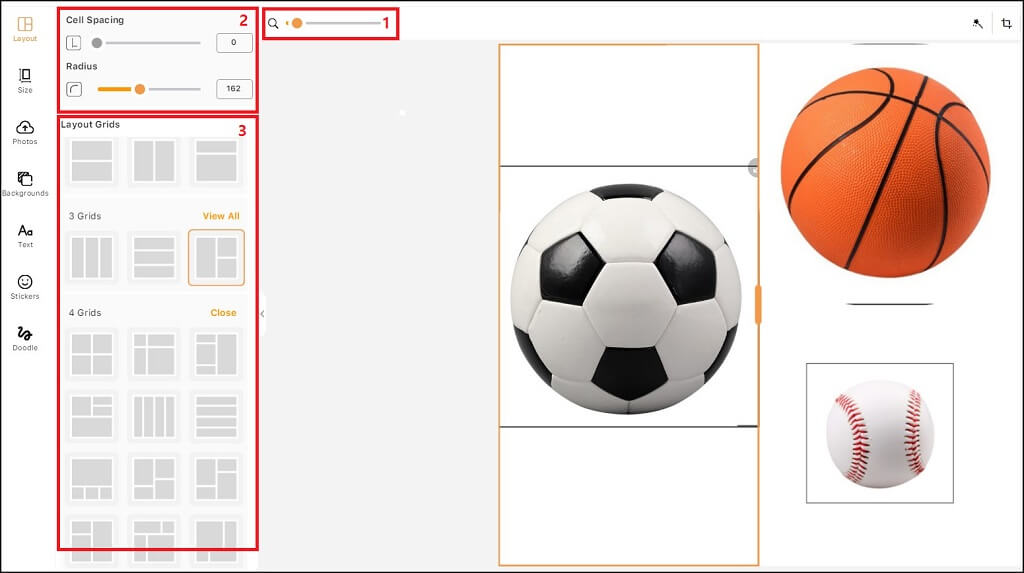
원하는 사진을 불러온뒤 각종 사진의 위치 이동, 모서리 조절, 레이아웃 선택 등을 자유롭게 조절하여 원하는 구도를 만들어주세요. 사진을 직접 드래그하여 원하는 위치로 이동하여 편집이 가능합니다.
1 : 사진 확대 및 축소
2 : 모서리 조절 및 간격 조절
3 : 레이아웃 선택

모든 옵션을 조절하여 원하시는 구도를 만들고 상단의 세이브를 클릭하신뒤에 다운로드를 눌러 사진을 받을 수 있습니다. Photojoiner를 즐겨찾기를 해두고 사진 이어 붙이기를 할 때 사용해보시기 바랍니다.
포토 스케이프X 사용하기
포토 스케이프X는 무료 사진 편집 프로그램입니다. 포토샵처럼 심도 있는 편집 프로그램은 아니지만 사진 이어 붙이기 뿐만 아니라 오려내기, GIF 만들기, 크기 조절, 자르기, 모자이크, 각종 보정 및 뷰어 기능까지 가능하기 때문에 사진 편집을 많이 이용하는 분들이라면 기능이 많은 포토 스케이프X를 사용해 보시는 것을 추천드립니다.
포토 스케이프X를 사용하기 위해서는 포토스케이프 공식 홈페이지에서 프로그램을 다운로드하신 뒤 설치를 진행해야 합니다.

설치된 포토 스케이프X를 실행한 뒤 상단의 [이어 붙이기]를 클릭합니다. 원하는 사진을 선택하면 자동으로 사진이 이어 붙게 됩니다. 우측 메뉴를 통해 세로, 가로를 선택할 수 있으며 크기, 여백, 간격, 배경, 투명도 등을 상세하게 조절할 수 있습니다. 모든 옵션을 조정하여 원하는 이미지가 되었다면 우측 하단의 저장을 클릭하여 사진을 저장하시면 완료가 됩니다.

단순하게 사진 이어 붙이는 방법도 있지만 상단 메뉴 중 [콜라주]를 선택하여 사진을 붙여볼 수도 있습니다. 다양한 레이아웃을 제공하고 최대 10장의 사진을 하나의 사진으로 만들어 주기 때문에 매우 유용하게 사용할 수 있겠습니다.
지금까지 사진 이어 붙이는 방법의 대해서 알아보았습니다. 두 가지 방법 모두 손쉽게 사진을 이어 붙이는 방법이니 원하는 방법을 사용하여 사진을 이어 붙여보시기 바랍니다. 사진 이어 붙이기를 자주 이용하신다면 개인적으로 포토 스케이프 X를 설치하여 사용하시는 것을 추천드립니다. 많은 메뉴 옵션을 제공하여 보다 퀄리티 높은 사진을 만들 수 있고 다른 편집 기능을 유용하게 사용할 수 있기 때문입니다.
▼다른 정보 글▼
▶[IT] - 한글 파일 PDF로 변환하는 간단한 2가지 방법
▶[IT] - 윈도우10 동영상 자르기 - 기본 프로그램 활용
▶[IT] - 랜 드라이버 다운로드와 삭제 후 설치 방법
▶[IT] - 파워포인트 무료다운? 무료 사용가능한 방법 정리



